来源:小编 更新:2025-08-24 16:08:04
用手机看
手机系统时间不对劲?别急,我来教你一招,让你的安卓手机系统时间焕然一新!
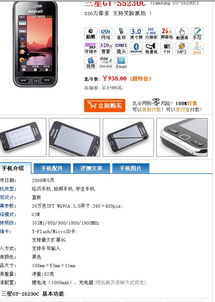
这事儿可多了去了。可能是你换了一个时区,或者是手机系统出了点小状况。不管怎样,咱们得把它调整回来,让手机时间跟得上你的步伐。

首先,你得找到手机的“设置”图标。它通常是一个齿轮的形状,藏在手机主屏幕的某个角落。点开它,看看里面有没有“系统”或者“系统管理”这样的选项。
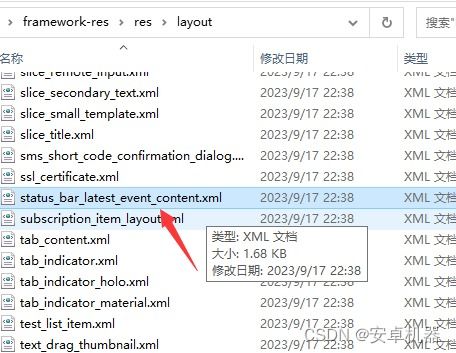
找到了“系统”选项后,继续深入,找到“日期和时间”或者“系统日期和时间”。这个选项可能会在“通用”或者“关于设备”这样的分类里。
进入“日期和时间”设置后,你会看到几个选项。其中,“自动设置时间”和“自动设置时区”通常都是开启的。如果你觉得时间不对劲,可以尝试关闭这两个选项。
接下来,手动调整时间。首先,找到“设置时间”选项,然后输入正确的当前时间。别忘了,时间是以24小时制来计算的哦!
调整完时间后,别忘了调整时区。找到“设置时区”选项,选择你所在的时区。这样,手机就会根据你的时区自动调整时间了。
调整完时间和时区后,记得退出设置界面。这样,你的手机系统时间就正式更新啦!
1. 定期检查时间:每隔一段时间,打开设置检查一下时间是否准确。
2. 开启自动设置:如果你不介意手机自动调整时间,可以开启“自动设置时间”和“自动设置时区”。
3. 使用网络时间协议(NTP):有些安卓手机支持NTP,可以自动从网络获取时间,确保时间准确无误。
调整安卓手机系统时间其实很简单,只需要按照上述步骤操作即可。如果你在调整过程中遇到任何问题,不妨试试重启手机,或者查看手机制造商的官方网站获取更多帮助。希望这篇文章能帮到你,让你的手机时间永远保持准确!